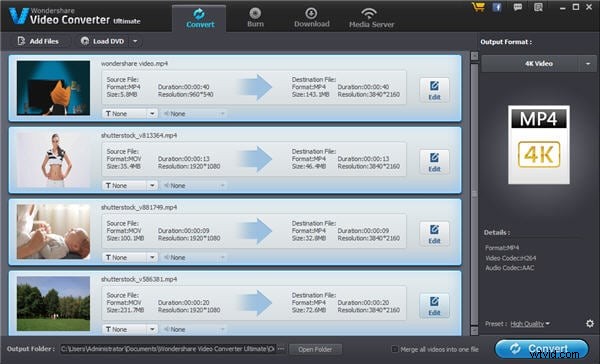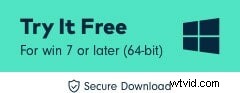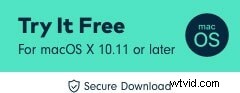Rozlišení 4K je jedním z nejžádanějších rozlišení videa současnosti a dostává uznání ze všech částí světa a lidí ze všech oblastí života. Rozlišení 4K může nabídnout 8,8 megapixelové obrazové efekty, které oživí snímky. Obrazová kvalita videa v rozlišení 4K je prostě úžasná. S tímto formátem videa je ale problém. Ve skutečnosti to není problém tohoto formátu. Chromecast to nepodporuje. Pokud jste tedy ochotni streamovat 4K video na vašem televizoru přes Chromecast, prostě to nemůžete udělat. Chromecast nepodporuje 4K video.
Úprava videí pomocí Filmora Video Editor
Související: Streamujte video do Chromecastu z počítače a telefonů
Část 1:Streamování 4K videa v Chromecastu
Toto je problém zcela běžný u video formátů a přehrávacích zařízení. Ne každé zařízení podporuje všechny formáty videa. A pokud jde o chromecast, nejvyšší podporované rozlišení je 1080p. Co tedy dělat? Neexistuje nějaký způsob, který by vám umožnil streamovat 4K video ve vaší UHD televizi přes Chromecast?
No, zatím není nic, co by mohlo být tak zklamané. Nejlepší způsob, jak problém vyřešit, je zmenšit velikost videa na 1080p nebo jakoukoli jinou velikost, kterou Chromecast podporuje. Záměrem je zajistit, aby bylo video kompatibilní s chromecastem, abyste si ho mohli vychutnat na své televizi.
Část 2:Kroky pro převod 4K videa pro Chromecast
Nyní je to poměrně snadné a dobrá zpráva je, že doslova nemusíte dělat nic jiného, než udělat pár kliknutí. Takže, tady je první krok pro vás:
Krok 1
Na úplném začátku musíte najít video konvertor, který dokáže převést 4K video do formátu 1080p nebo jiných kompatibilních formátů. Výběr nejlepšího konvertoru je zde důležitý, protože vám zajistí, že si video na televizoru vychutnáte bez kompromisů v kvalitě obrazu.
Pokud začnete hledat na Googlu, určitě narazíte na spoustu výsledků a to vás může zmást. Nejlepším způsobem, jak se vyhnout nejasnostem, je vybrat si převodník, který miliony většiny lidí preferují pro převod 4K videí. Přátelé, mluvím o Wondershare Video Converter Ultimate. To není můj názor; toto je nejpreferovanější volba milionů uživatelů. Jedná se o jeden z těch převodníků, které uživatelům umožňují převést jakýkoli formát videa do 4K a naopak. Svá videa 4K můžete převést do následujících formátů:AVI, MP4, MOV, WMV, FLV, WebMD, DivX a HD. Nejprve si musíte stáhnout tento software.
Proč by si uživatelé měli vybrat tento konvertor videa? Dobře, dostávám se k odpovědi, ale nejprve dokončeme kroky.
Krok 2
Po dokončení stahování je třeba nainstalovat software do počítače. Po dokončení instalace otevřete software a přidejte video soubor, který chcete převést.
Krok 3
V rozevíracím seznamu rozlišení musíte vybrat rozlišení na 1920X1080 a kliknout na tlačítko „převést“.
Krok 4
Převod může chvíli trvat v závislosti na konfiguraci vašeho systému. Po dokončení převodu můžete soubor přehrát na televizoru přes Chromecast. Je to snadné a jednoduché.
Část 3:Proč Wondershare Video Convertor Ultimate?
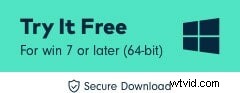
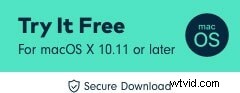
Jedním z nejlepších video konvertorů, zejména pro 4K videa, je Wondershare Video Convertor Ultimate. Snadno si poradí s více formáty videa a přichází s řadou dalších funkcí:
- i) Jakékoli video lze převést na rozlišení 3840 x 2160 nebo 4096 x 2160.
- ii) Uživatelé mohou převádět 4K videa do libovolného formátu a mohou video oříznout, oříznout, sloučit, vodoznak, otočit. K dispozici je řada nástrojů pro úpravy.
- iii) Videa v rozlišení 4K lze stahovat z YouTube přímo pomocí vestavěného programu pro stahování.
- iv) Dokáže převádět soubory 30X rychleji ve srovnání s jinými převodníky.
Nevýhoda tohoto převodníku
Není mnoho nevýhod tohoto převodníku kromě několika.
- i) Není schopen prolomit šifrování CSS (Casacade Style Shades), které lze nalézt na komerčních discích.
- ii) Funkce dávkové konverze softwaru má určitá omezení.
Nejlepším zdrojem ke stažení tohoto softwaru je navštívit oficiální web Wondershare Video Convertor. Existují možnosti licence na 1 rok, doživotní licence, rodinné licence, obchodní licence atd. Můžete si vybrat jakoukoli možnost v závislosti na vašem rozpočtu. Cenové rozpětí je 39,95 až 99,95 $.
Tak na co čekáš? Okamžitě si pořiďte převodník a začněte si užívat 4K video na televizoru prostřednictvím Chromecastu.